Word 2019如何删除脚注中的横线?
提问人:周黎明发布时间:2020-12-07
1、在文档中,单击视图选项卡下视图工具栏中的草稿按钮,如图
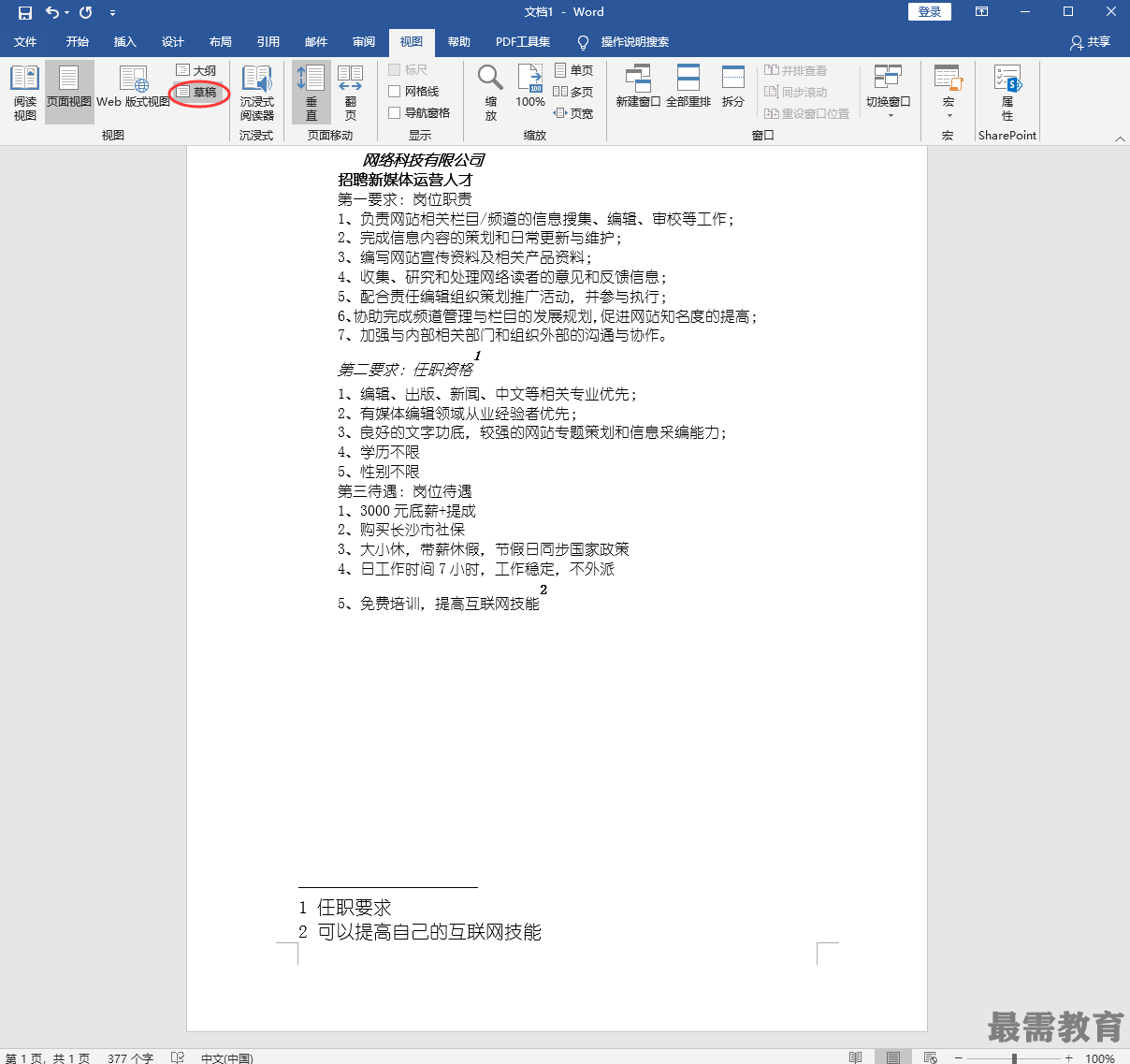
2、然后单击引用选项卡脚注工具栏中的显示备注选项,如图
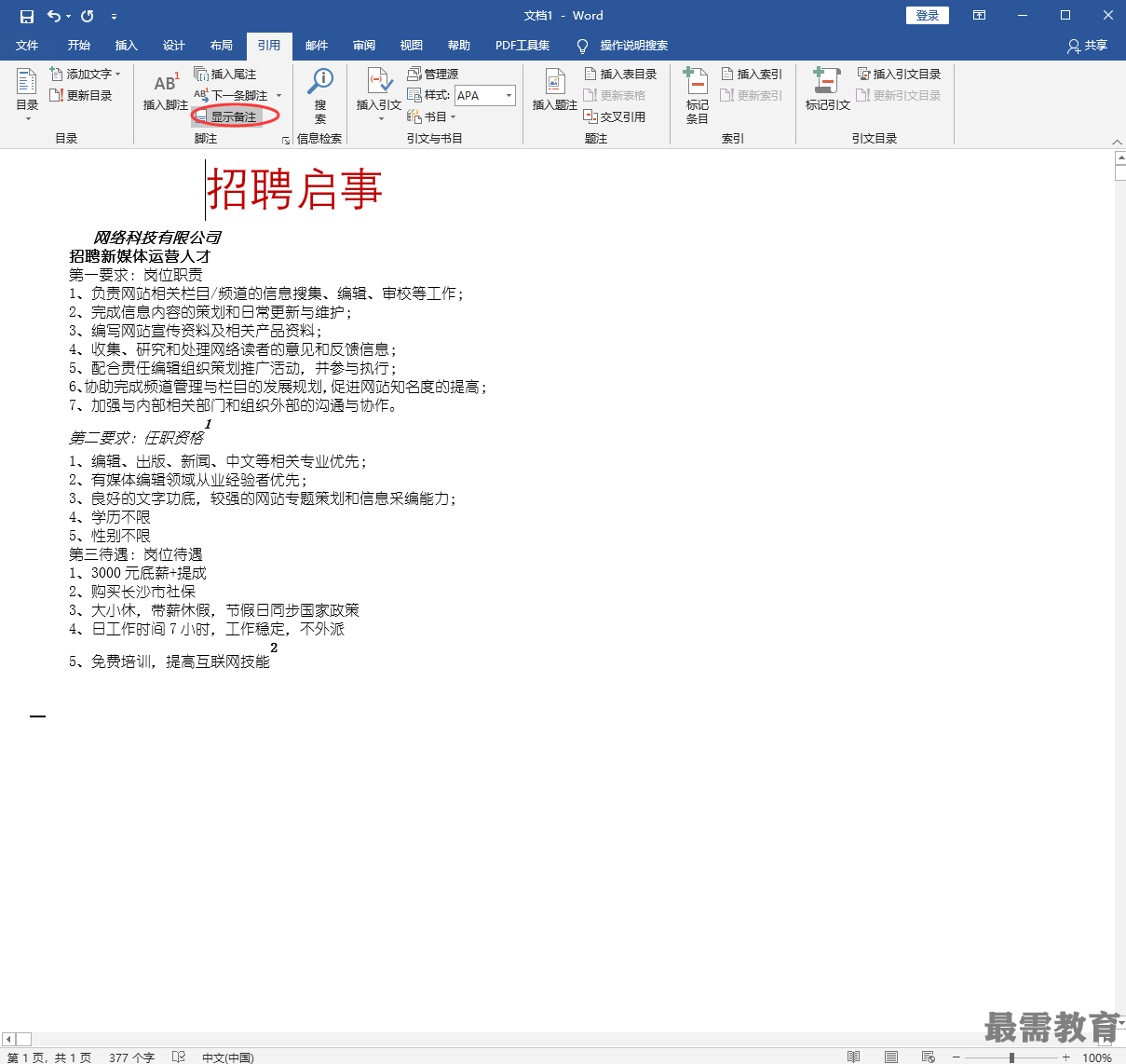
3、选中后,文档主体底部出现了脚注栏,选中所有脚注下拉菜单中的脚注分隔符选项,如图
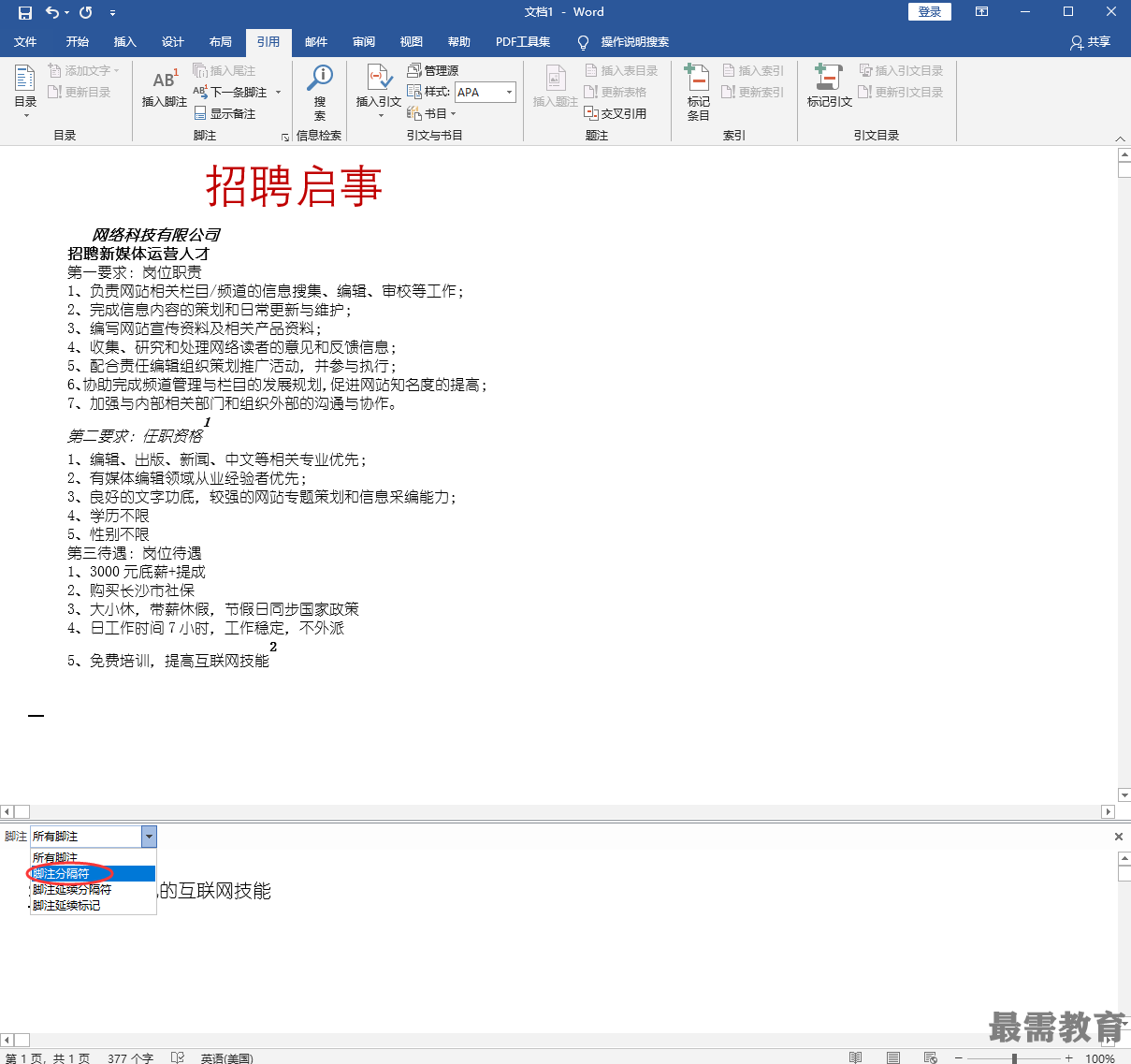
4、此时,选中脚注横线,单击键盘上的删除按钮即可,设置后的效果如图
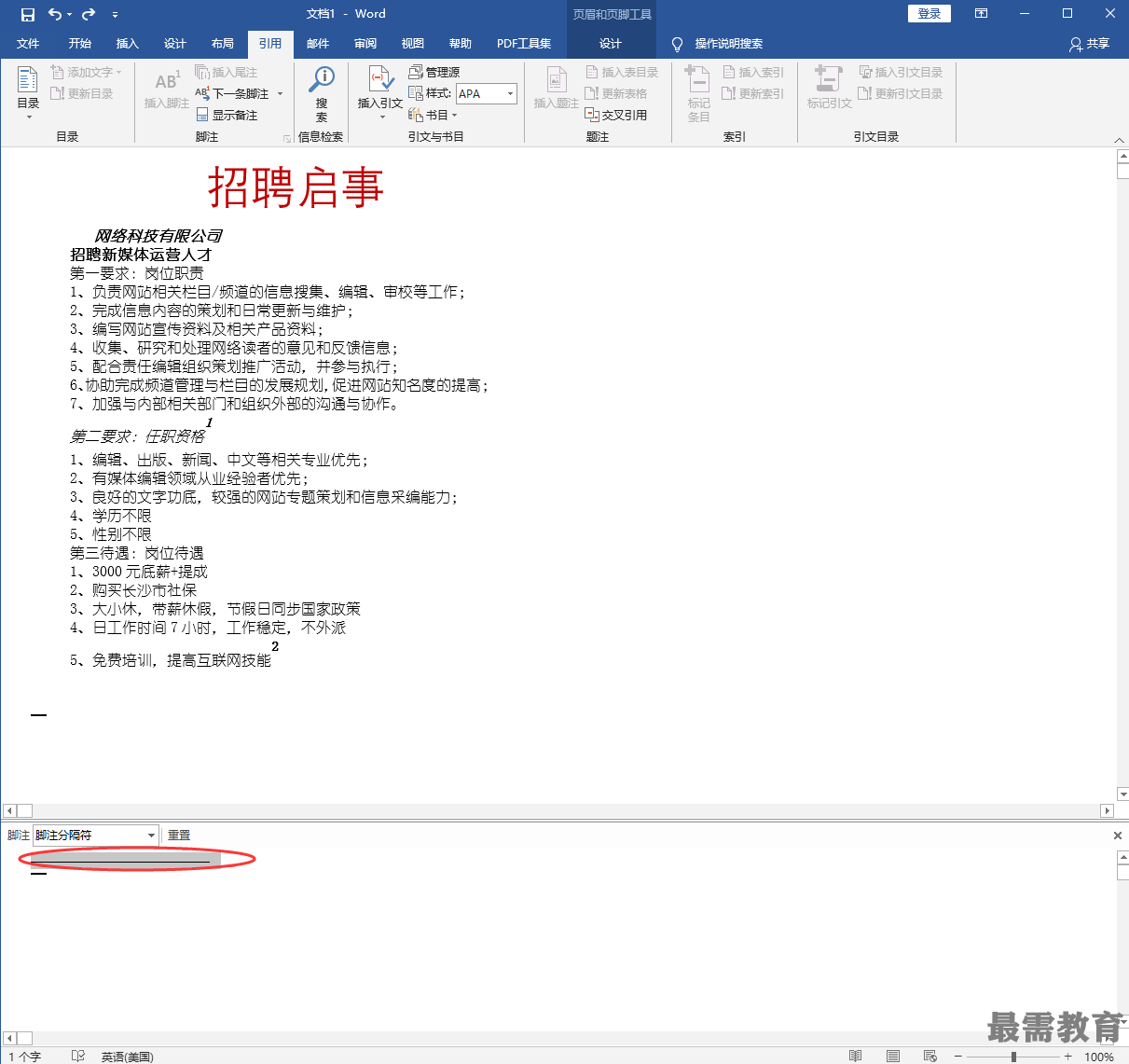
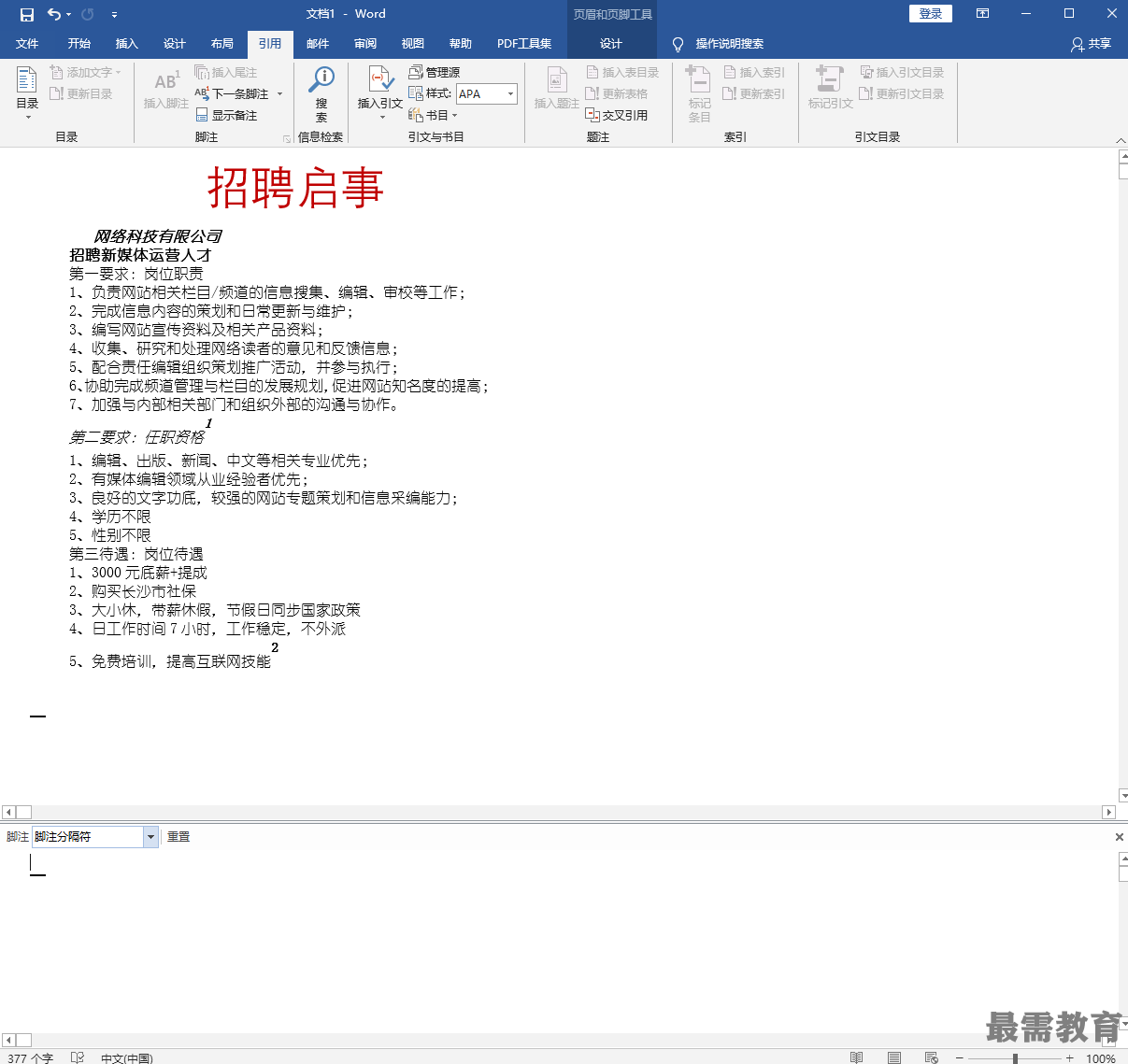
继续查找其他问题的答案?
相关视频回答
回复(0)
1、在文档中,单击视图选项卡下视图工具栏中的草稿按钮,如图
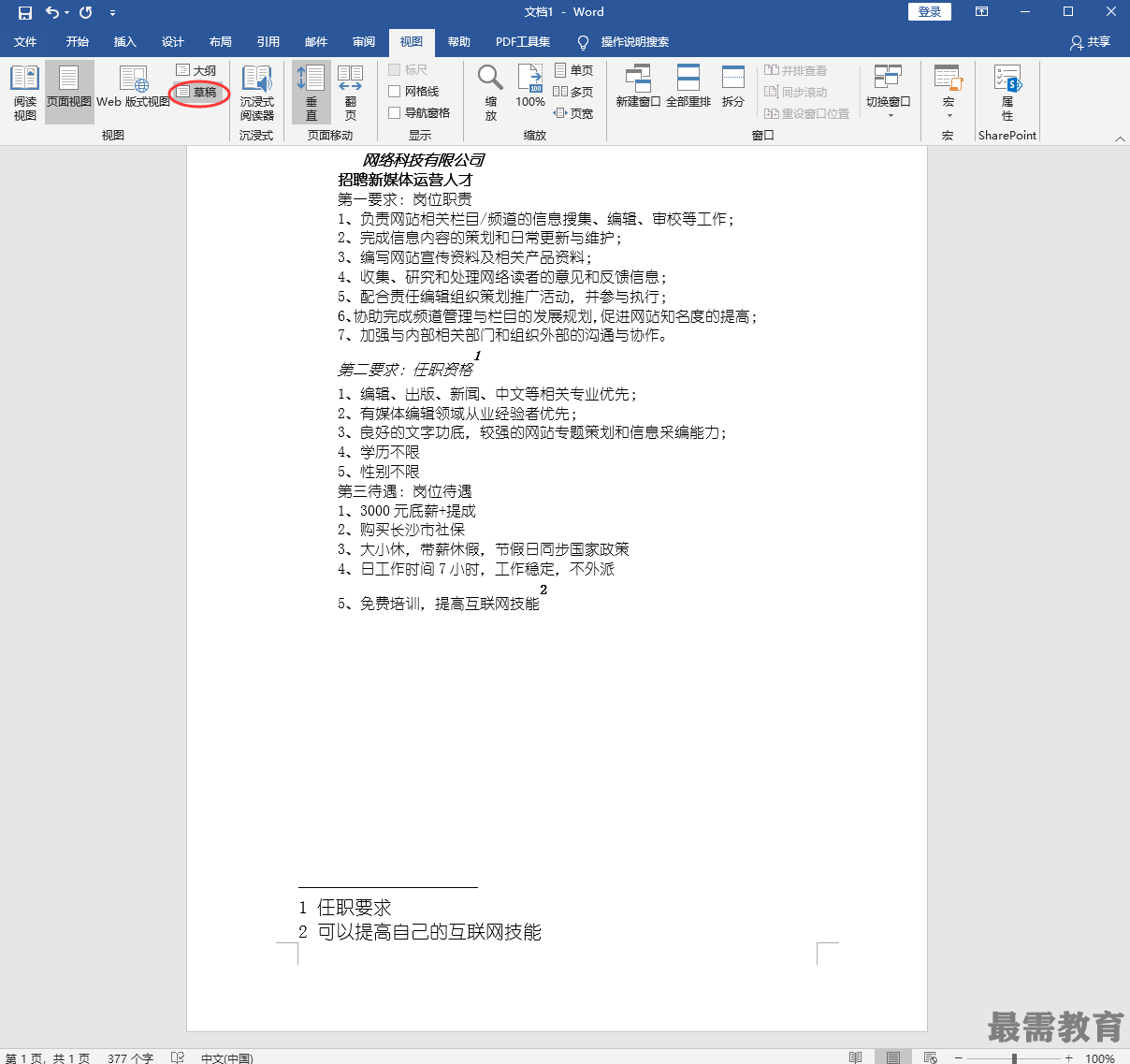
2、然后单击引用选项卡脚注工具栏中的显示备注选项,如图
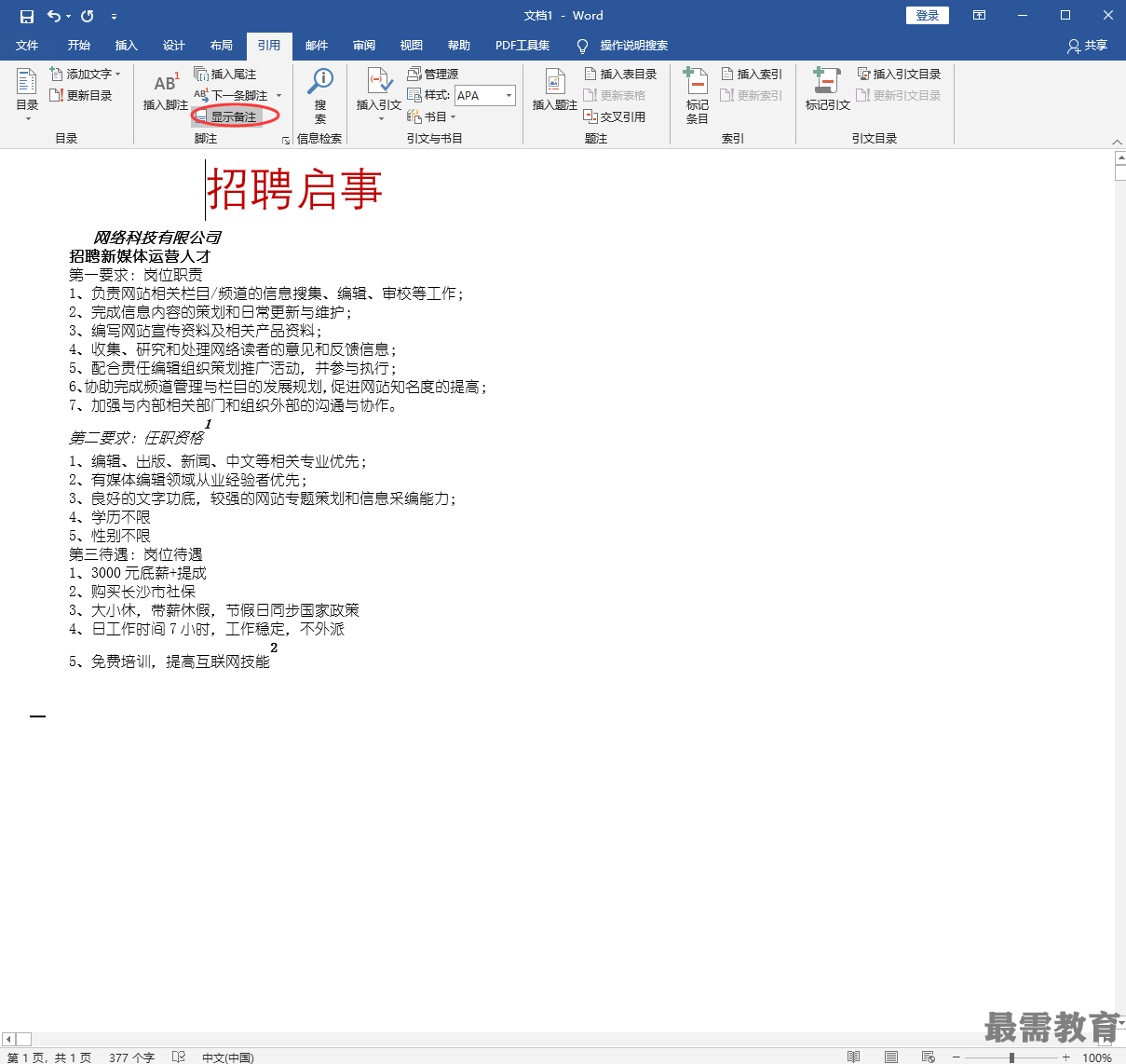
3、选中后,文档主体底部出现了脚注栏,选中所有脚注下拉菜单中的脚注分隔符选项,如图
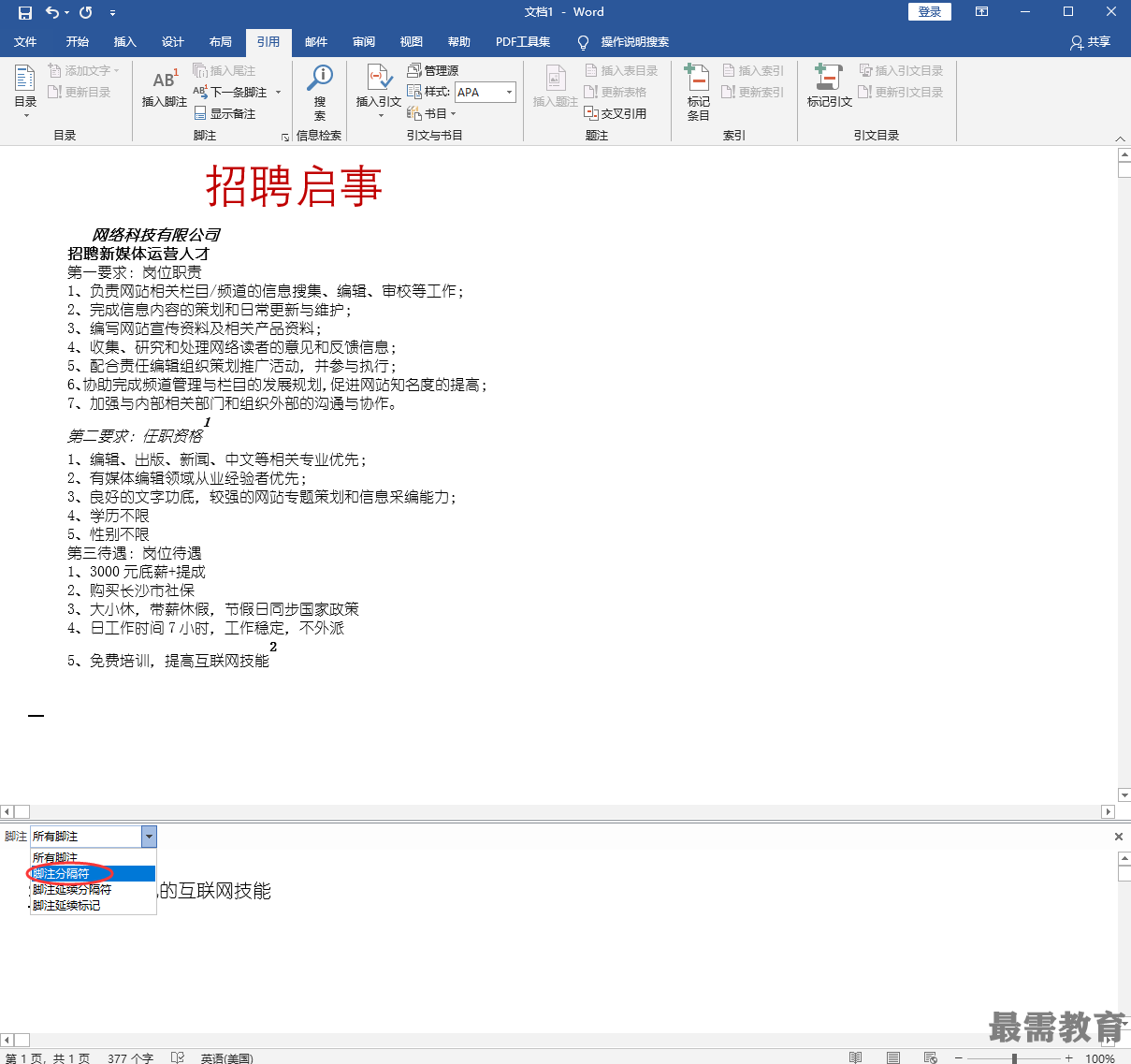
4、此时,选中脚注横线,单击键盘上的删除按钮即可,设置后的效果如图
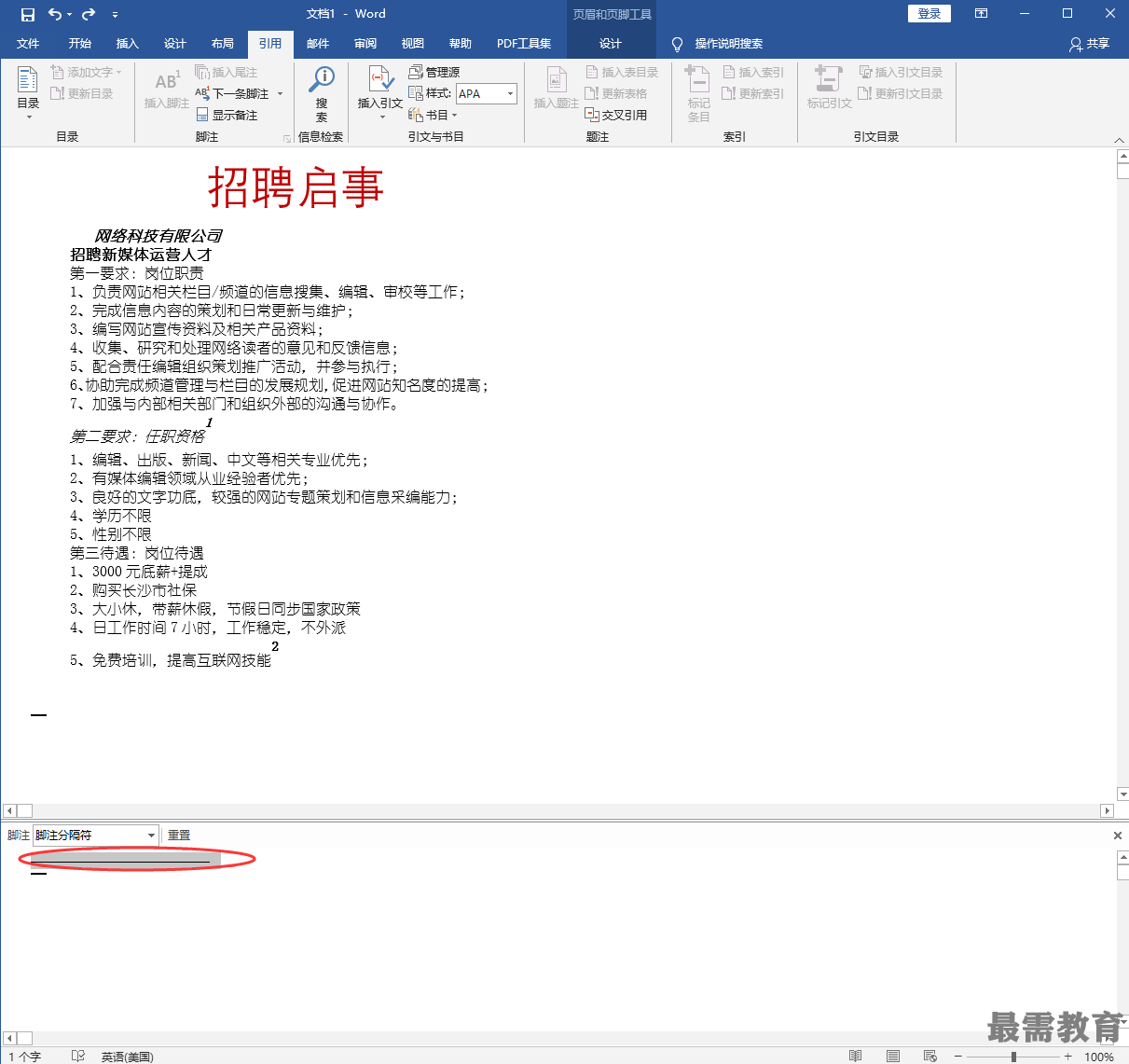
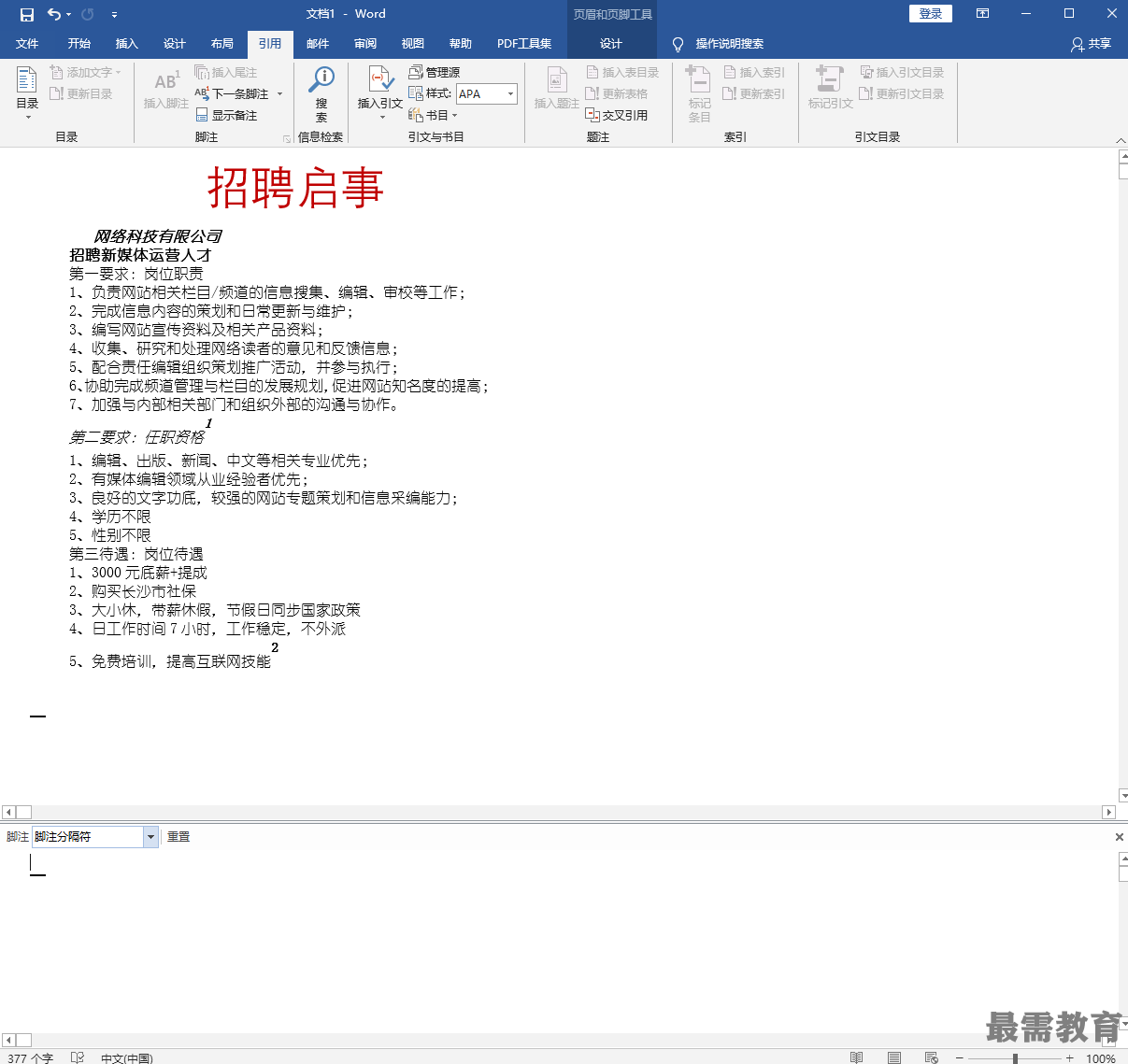
点击加载更多评论>>